
PrivaZer е безплатна, високо специализирана програма, предназначена за почистване на Windows. Програмата няма допълнителни функции като деинсталиране, анализатор на дисково пространство, впечатляващ списък от ощипвания и др., Но предлага обширни функции специално за почистване на компютри, базирани на Windows. Ще поговорим за нея подробно за методите на нейната работа по-долу..
1. Относно PrivaZer
В допълнение към стандартния списък с по-чисти функции - изтриване на временни и неизползвани файлове, почистване на системния регистър, унищожаване на следи от работа в средата на операционната система и в Интернет - PrivaZer също помага да се отървете от файлове от предишни инсталатори на Windows и инсталатори на актуализация на системата. Програмата не само почиства компютъра, за да подобри неговата производителност, а е професионален инструмент за прикриване на следи от активност на компютъра и осигуряване на поверителност на потребителите. По време на процеса на почистване могат да бъдат назначени няколко прохода за изтриване на данни от дискове (включително 35 прохода по метода на Гутман), за да се изтрие напълно информацията и да се направи невъзможно нейното възстановяване в бъдеще. От функциите за оптимизиране на програмата са деактивирането на спящия режим, спирането на услугата за локално индексиране на търсенето на Windows Търсене и изтриването на страницата за страницата на filefile.sys.
PrivaZer има приятелски русифициран интерфейс и е оборудван със съветник стъпка по стъпка за настройка на основни настройки с обяснение на тяхната същност. PrivaZer е предназначен както за опитни потребители, така и за начинаещи. За обикновените и напреднали потребители програмата предлага отделни среди с подходящо ниво на настройките за опит. Работата на програмата е гъвкаво конфигурирана: за сканиране и съответно за почистване можете да изберете отделни типове изтрити данни, отделни дялове на диска и отделни подвижни устройства. PrivaZer работи не само с компютърни твърди дискове, но и с редица свързани външни носители (флаш устройства, USB-HDD, карти с памет и др.) И с мрежово съхранение.
2. Монтаж
Ще срещнем гъвкавостта на PrivaZer още на етапа на инсталирането му. Изтеглената от официалния сайт дистрибуция не само инсталира PrivaZer на Windows, но също така ви позволява да стартирате програмата без да я инсталирате в системата за еднократно почистване и предвижда създаването на преносима преносима версия.
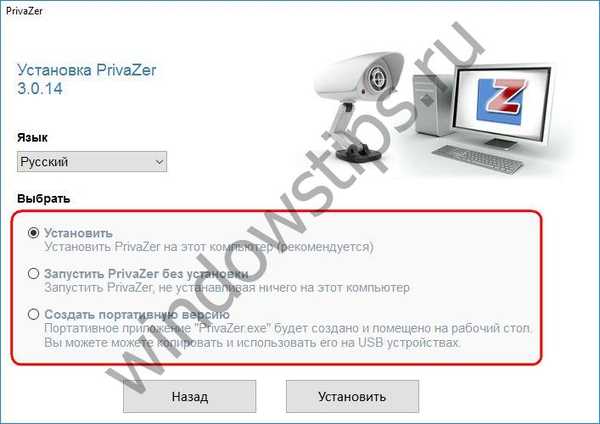
3. Оптимизация на настройките на програмата при първо изпълнение
При първото стартиране ще бъде предложено да извърши оптимизация на PrivaZer според нуждите на потребителя. Това е стъпка по стъпка съветникът за настройка на първоначалните настройки, споменати по-горе. С негова помощ потребителят задава стъпки по стъпка параметрите за почистване, включително някои типове данни в този процес или изключване от него.
 2
2Първата стъпка е да изберете нивото на компютърните умения - прост или напреднал потребител. Отначало, разбира се, е по-добре да изберете нивото на обикновен потребител.
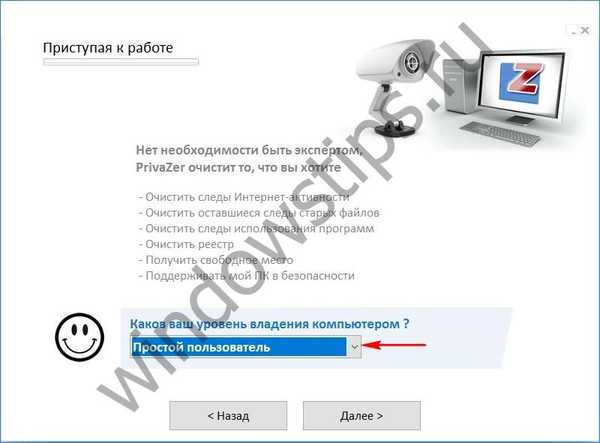 3
3Следва серия от параметри за почистване с обяснения и възможни избори. Програмата трябва да даде насоки относно почистването:
- данни за използвани програми;
- история на документите на офис приложения и графични програми;
- История на игрите с карти с Windows
- кеш на миниатюри
- формуляри за разрешение в браузъри;
- Интернет кеш
- Файлове от предишна инсталация на Windows
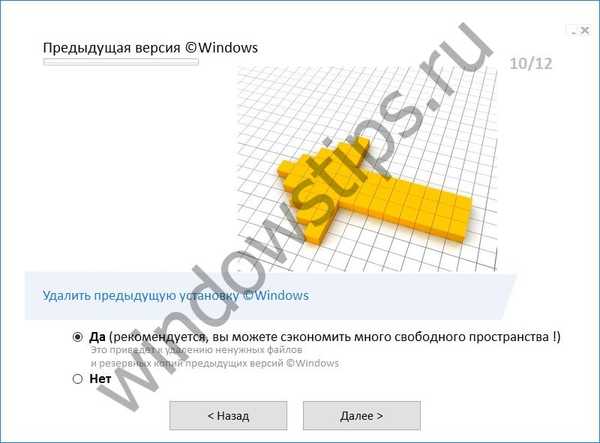 4
4- Windows актуализира инсталационните файлове
- други типове данни.
Последната конфигурираща опция ще бъде да деактивирате съня на компютъра. PrivaZer не трябва да се използва без специална нужда. На последния етап запазваме параметрите.
 5
5Оптимизация на PrivaZer според нуждите на потребителя - това са постоянните настройки, които се използват за всеки случай на почистване на компютъра. Можете да ги промените по-късно, като изберете менюто „Опции“ в главния прозорец на програмата и отново преминете през стъпките на съветника. И директно в работния прозорец на PrivaZer вече можем да изберем настройките за всеки отделен случай на почистване.
4. Сканиране
След като завършим настройките за параметрите на почистване, можем веднага да стартираме сканирането, като в следващия прозорец избираме първата опция с надпис „Готов съм да извърша първия си анализ“. В този случай ще започне сканирането на всички предоставени типове данни на устройство C. За да получите достъп до персонализирано почистване на компютъра, отидете в главното меню на PrivaZer..
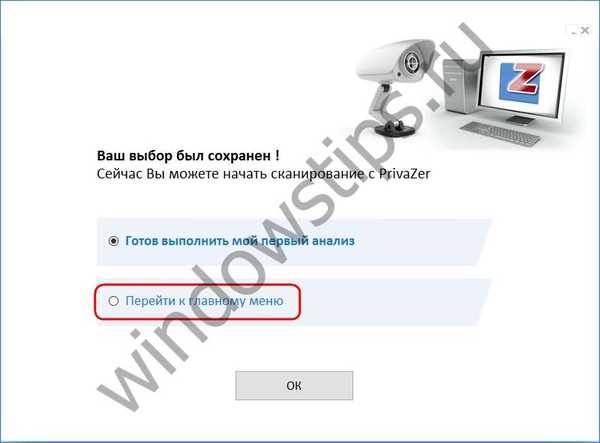 6
6Тъй като PrivaZer работи и с подвижни носители за съхранение, в главното меню първото нещо, което трябва да направите, е да изберете устройството, което ще се управлява. Кликнете върху "Компютър".
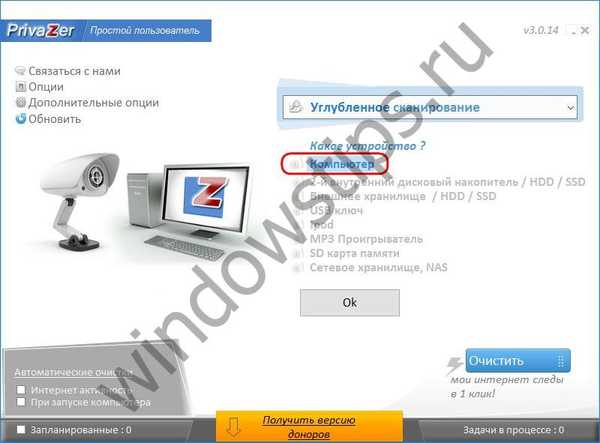 7
7Освен това от падащия списък можете да изберете готови шаблони за сканиране за търсене на отделни типове данни. Опцията „Дълбоко сканиране“ предлага избор за сканиране на всички възможни типове данни, това е шаблон за цялостно почистване на компютъра.
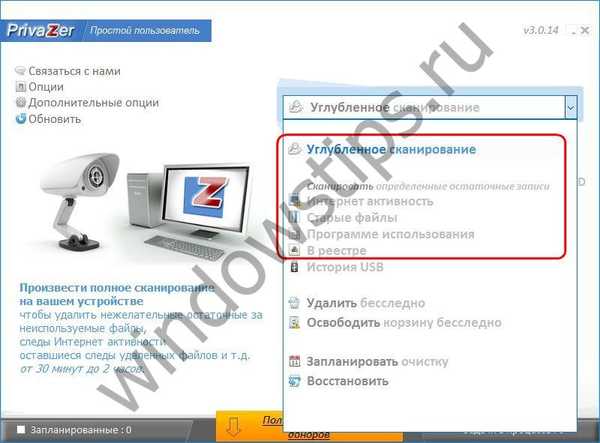 8
8Какъвто и шаблон да бъде избран, във всеки случай директно в операционния прозорец, типовете данни се преизбират чрез премахване или инсталиране на необходимите отметки. Областите за сканиране са посочени в горния ляв ъгъл на прозореца. Несистемните дялове могат да се добавят към предварително инсталирания системен дял С, така че върху тях да се извършват и данни за почистване. За да започнете сканиране, щракнете върху бутона "Сканиране".
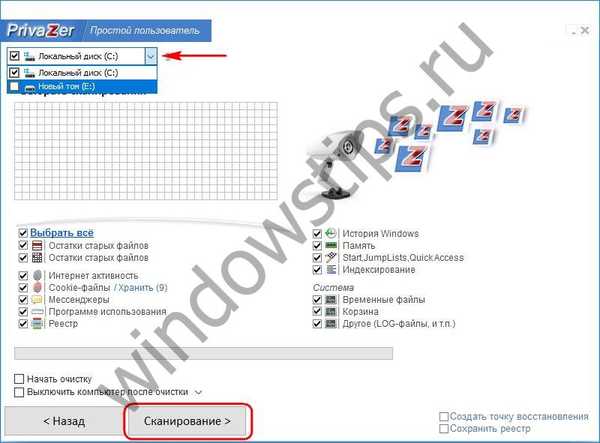 9
9Въз основа на резултатите от сканирането PrivaZer ще представи резултатите с броя на намерените обекти за всеки тип данни. Конкретен списък на обекти може да бъде намерен в отделен прозорец, като кликнете върху връзката на типа данни, който представлява интерес..
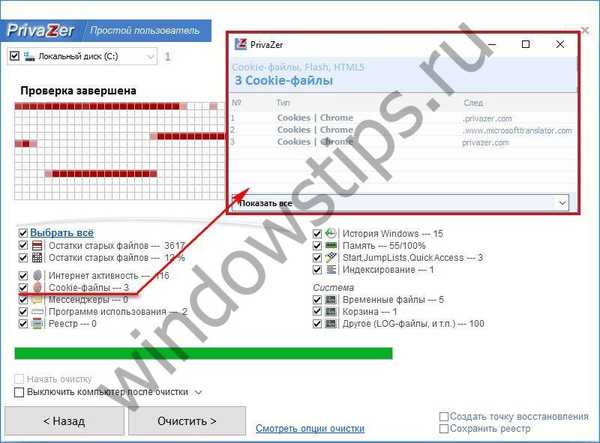 10
10Потребителите, които забелязват следи от активността на компютъра и се притесняват от поверителността си преди фазата на почистване, могат да направят нещо друго: когато кликнете върху връзката „Преглед на опциите за почистване“, можете да изберете броя на пропуските за носители за съхранение и оперативна памет.
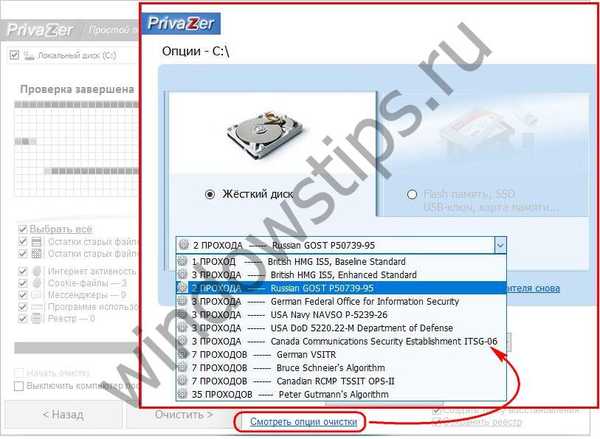 11
11Преди да започнете процеса на почистване, препоръчително е да се възползвате от функцията PrivaZer, за да създадете точки за възстановяване на Windows и архивиране на регистър. След това вече можете да започнете процеса на почистване..
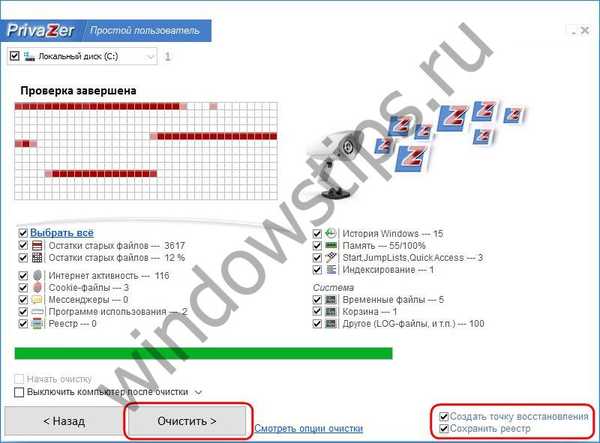 12
125. Почистване
Програмата PrivaZer е толкова гъвкава, че дори самият процес на почистване се предлага в три версии. Две от тях - "Бързо почистване" и "Турбо почистване" - могат да се използват по-късно при редовно изхвърляне на системни отпадъци. За първото цялостно почистване на компютъра и осигуряване на поверителност е по-добре да изберете първата опция - "Нормално почистване".

Но такъв избор може да отнеме много време - от 15 минути до 1-2 часа (например, ако е минало много време след инсталирането на Windows). По време на процеса на почистване PrivaZer ви моли да не зареждате компютъра при изпълнение на паралелни задачи и, за да ускорите процеса, предлага възможност за промяна на приоритета с максимално използване на системните ресурси.

В особено сериозни случаи на компютърно претрупване, процесът на почистване може да започне например през нощта и да бъде инструктиран да изключи компютъра в края на операцията.
6. Почистете интернет активността с едно щракване
С отделен бутон PrivaZer в главния прозорец предлага бързо почистване само на следи от интернет активност.
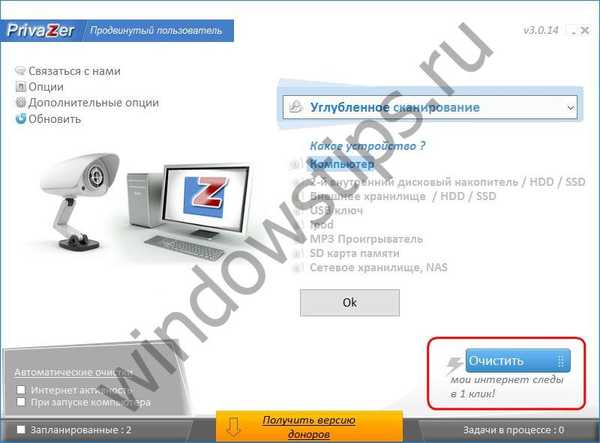 15
15Само за няколко секунди историята ви на сърфиране, бисквитките, интернет кешът и други данни, които биха помогнали на ненужните хора да възобновят сесията на браузъра, ще бъдат изтрити.
7. Разширено потребителско ниво
Разширеното потребителско ниво ще предложи по-подробно коригиране на типовете данни за почистване.
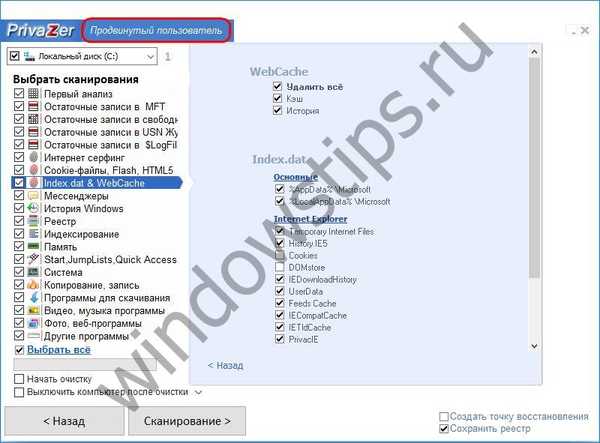 16
168. Унищожаване на данни от контекстното меню на Windows
PrivaZer се реализира в контекстното меню на Windows и работи като файлов шредер. Презаписването на данни без възможност за възстановяването им може да се извърши от контекстното меню на кошчето, Explorer или работния плот на Windows. Броят на пропуските за изтриване на данни за тази функция е зададен в програмното меню "Разширени опции".

Изтеглете инсталатора на PrivaZer от официалния сайт
Приятен ден!











